Win10无法登录微软账号错误代码0x80190001的解决方法
Win10无法登录微软账号错误代码0x80190001的解决方法,由于最近微软推出了帝国时代4,因此有不少小伙伴都去体验,不过首次登录帝国时代4是需要微软账号,有些小伙伴在使用Win10电脑登录微软账号时出现了错误,并提示错误代码0x80190001,那么遇到这种问题要怎么解决呢?
Win10无法登录微软账号错误代码0x80190001的解决方法
1、使用windows的搜索功能(或直接使用快捷键win+s),输入cmd,会出现命令行提示符,右键选择管理员身份运行;
2、在弹出的命令框内输入:netsh int ip reset,按下回车键即可;
3、在命令框继续输入:netsh winsock reset,按下回车键以重置网络,此时需要重启你的计算机,重新启动之后看是否恢复正常,若还存在0x80190001这样的错误,请继续按以下步骤进行;
4、打开windows设置,选择网络和Internet 》 以太网 》 网络和共享中心;
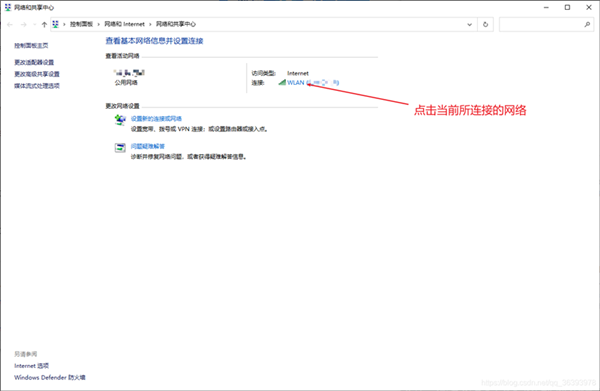
5、点击当前所连接的网络,选择属性 》 勾选Internet 协议版本4 (TCP/IPv4)并双击 》 按下图进行设置即可;
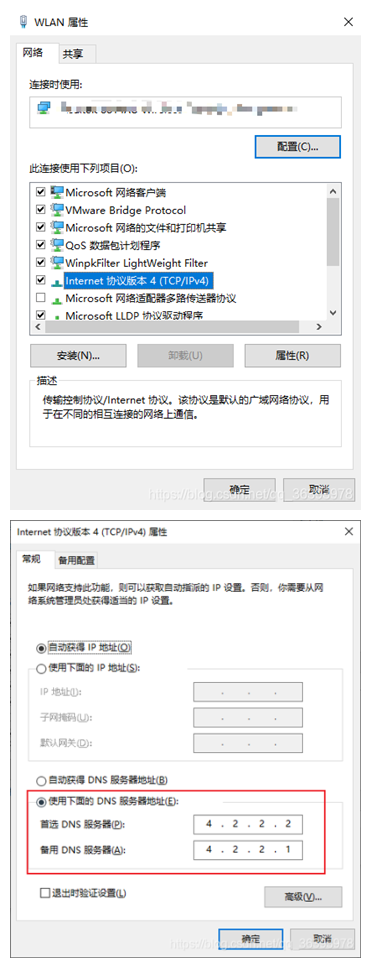
6、返回到网络和共享中心,左下角选择Internet 选项 》 选择高级 》 点击重置(勾选删除个人设置)并确认重置;
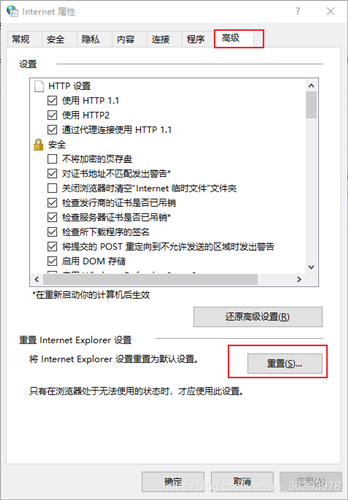
7、重新启动计算机,错误代码0x80190001问题解决。
最新推荐
-
excel怎么把一列数据拆分成几列 excel一列内容拆分成很多列

excel怎么把一列数据拆分成几列?在使用excel表格软件的过程中,用户可以通过使用excel强大的功能 […]
-
win7已达到计算机的连接数最大值怎么办 win7连接数达到最大值

win7已达到计算机的连接数最大值怎么办?很多还在使用win7系统的用户都遇到过在打开计算机进行连接的时候 […]
-
window10插网线为什么识别不了 win10网线插着却显示无法识别网络

window10插网线为什么识别不了?很多用户在使用win10的过程中,都遇到过明明自己网线插着,但是网络 […]
-
win11每次打开软件都弹出是否允许怎么办 win11每次打开软件都要确认

win11每次打开软件都弹出是否允许怎么办?在win11系统中,微软提高了安全性,在默认的功能中,每次用户 […]
-
win11打开文件安全警告怎么去掉 下载文件跳出文件安全警告

win11打开文件安全警告怎么去掉?很多刚开始使用win11系统的用户发现,在安装后下载文件,都会弹出警告 […]
-
nvidia控制面板拒绝访问怎么办 nvidia控制面板拒绝访问无法应用选定的设置win10

nvidia控制面板拒绝访问怎么办?在使用独显的过程中,用户可以通过显卡的的程序来进行图形的调整,比如英伟 […]
热门文章
excel怎么把一列数据拆分成几列 excel一列内容拆分成很多列
2win7已达到计算机的连接数最大值怎么办 win7连接数达到最大值
3window10插网线为什么识别不了 win10网线插着却显示无法识别网络
4win11每次打开软件都弹出是否允许怎么办 win11每次打开软件都要确认
5win11打开文件安全警告怎么去掉 下载文件跳出文件安全警告
6nvidia控制面板拒绝访问怎么办 nvidia控制面板拒绝访问无法应用选定的设置win10
7win11c盘拒绝访问怎么恢复权限 win11双击C盘提示拒绝访问
8罗技驱动设置开机启动教程分享
9win7设置电脑还原点怎么设置 win7设置系统还原点
10win10硬盘拒绝访问怎么解决 win10磁盘拒绝访问
随机推荐
专题工具排名 更多+





 闽公网安备 35052402000376号
闽公网安备 35052402000376号